品牌型号:联想异能者 Co50-b
系统:win10 1909 64位企业版
软件版本:Adobe Photoshop 2020
部分用户可能电脑型号不一样,但系统版本一致都适合该方法。
ps怎么把图片扣出来呢?下面一起来了解一下。
1、打开ps,导入素材,ctrl+j复制图层
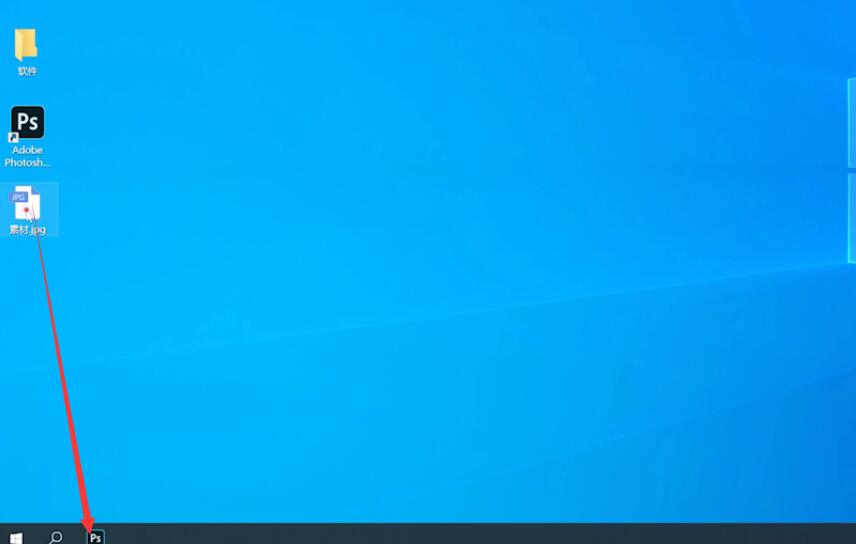
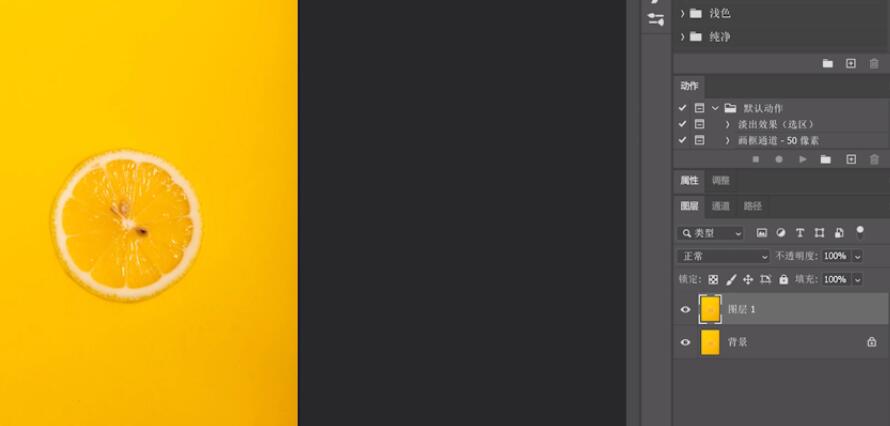
2、点击使用对象选择工具,点击选择主体

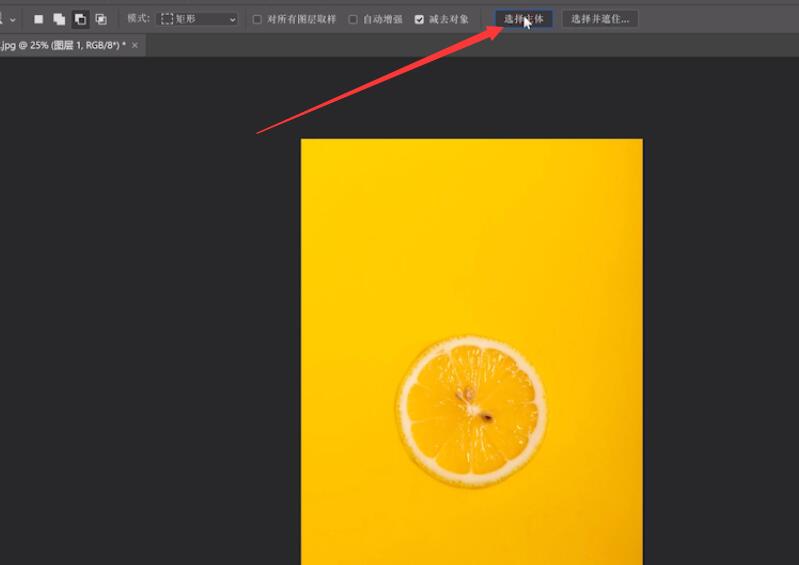
3、按ctrl+shift+i进行反选,按delete删除
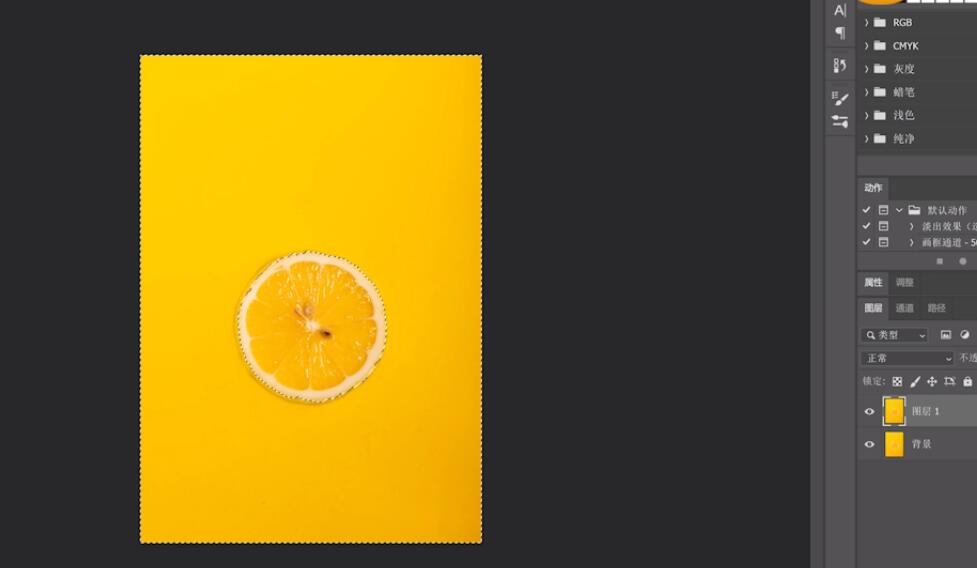
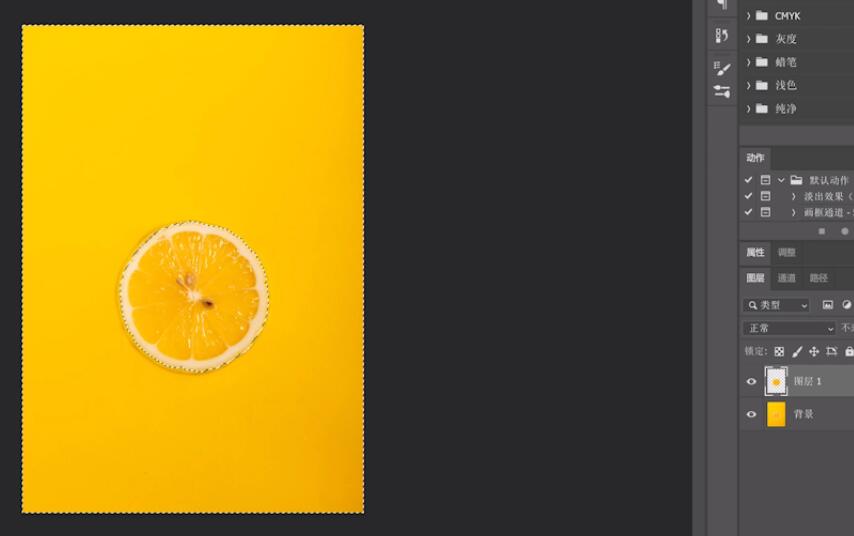
4、将背景图层的小眼睛关掉就可以看到扣出来的图片,ctrl+d取消选区即可
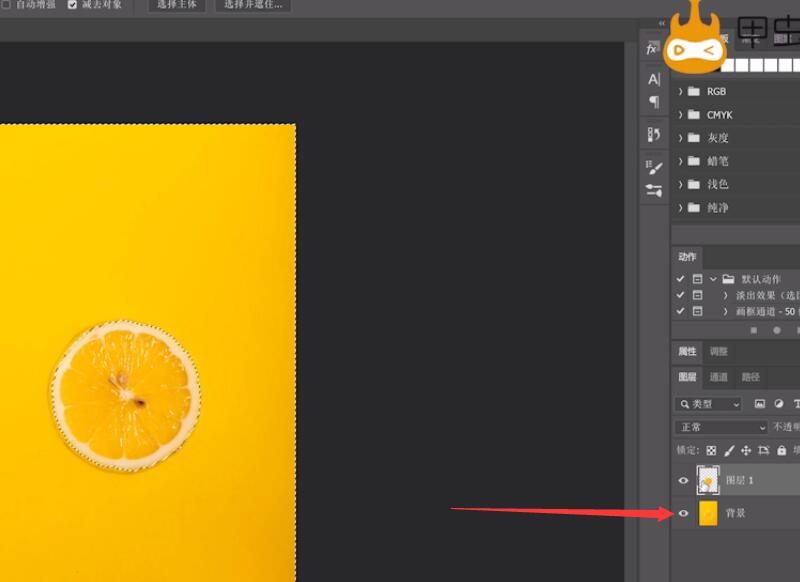
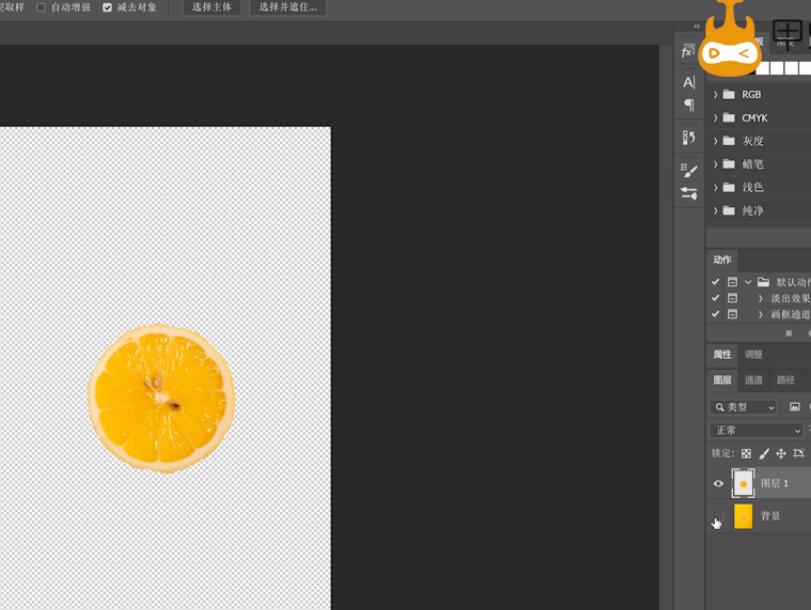
总结:
导入素材,复制
点击工具,选择主体
反选,删除
关掉图层,取消选区
还没人评论,快来抢沙发~